约一年前的 10 月 5 日,微软正式推出 Windows 11 正式版系统,作为 Windows 10 新升级迭代的操作系统,内部版本号为 22000.194。
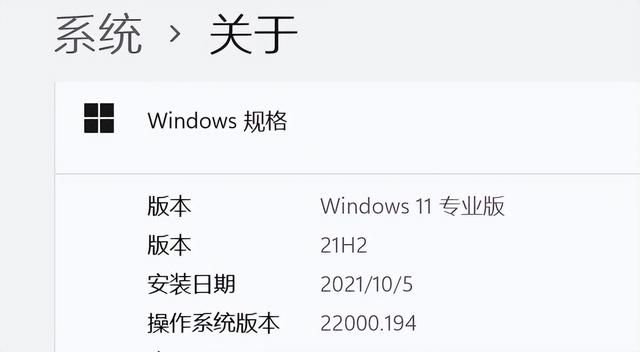
现在,时间隔约 1 年,微软推出 Windows 11 第一个大版本更新:Win11 22H2。
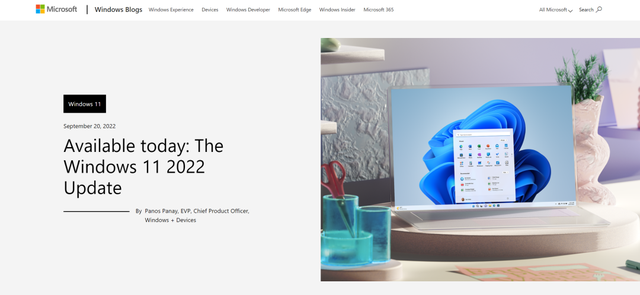
内部版本号为 22621.521(.382)现已陆续面向符合要求的人 Windows 设备分阶段开启推送升级。
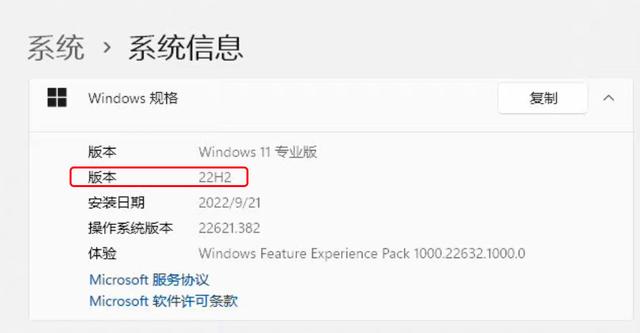
Windows 11 年度功能更新,即每年下半年发布大版本的功能更新, 22H2 这个名字的意思是 Win11 在 2022 年(22)下半年(Half 2)大版本更新。
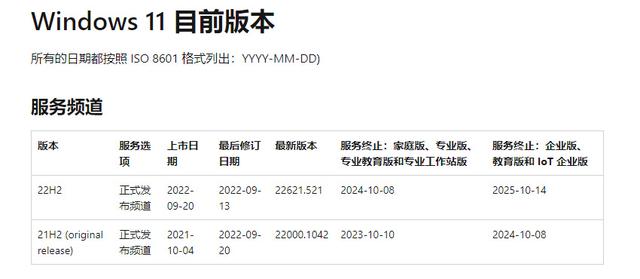
此外,微软将为个人用户提供家庭版、专业版、专业工作站版和专业教育版 22H2 带来这个大版本 24 对企业版和教育版的月度服务支持是 36 个月支持。
根据微软容和功能方面,根据微软的官方声明, Windows 11 第一个大版本更新,22H2 版本主要在以下四个方面进行更新升级:
让每个人都能更轻松、更安全地使用它 PC;让人更有生产力;让人更有生产力; Windows 成为连接、创造和娱乐的最佳工具;为工作提供更高的安全性、管理和灵活性这里总结极客君。 Windows 11 22H2 主要更新内容:
更新开始菜单,优化应用程序文件夹;改进文件资源管理器,支持选项卡、新主页和上下文建议;新的辅助功能,如系统范围内的实时字幕;增加智能应用控制功能,增强数据隐私和安全保护;优化多任务屏幕体验,增加焦点会话和不打扰功能;优化; Windows 性能及电池;Windows Studio:改进视频和音频通话,新的创意工具;优化游戏体验:性能优化和改进延迟,自动解锁窗口游戏 HDR 可变刷新率等功能;新的 Microsoft Defender SmartScreen在大家最关心的更新升级方法中,极客君也总结了以下方法。
通过 Windows Update 来升级通过 Windows 11 安装助手通过下载升级 Windows 11 通过创建系统镜像升级 Windows 11 U 启动盘安装升级这是升级到 Windows 11 最新 22H2 大版本是最简单、最快的方法,如果自己的 Windows 如果设备符合官方给出的基本硬件要求,系统设置中可以不发生事故Windows 升级推送获得更新。
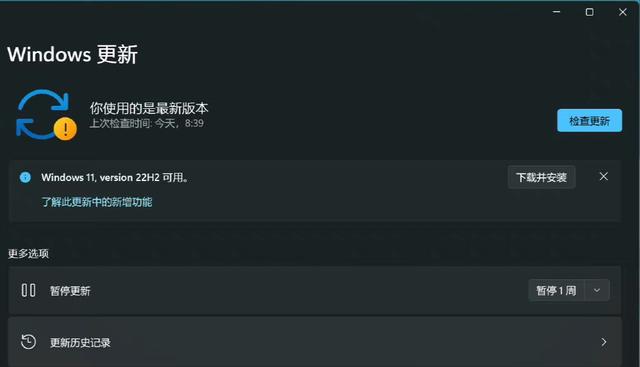
Windows 11 基本软件和硬件要求如下:
当前运行 Windows 10 v2004 或更高版本;需要 1 GHz 或者更快地支持 64 处理器(双核或多核)或系统单芯片 (SoC);4 GB 运行内存;64 GB 或更大的存储空间;支持 UEFI 安全启动;信任平台模块 (TPM) 版本 2.0;支持 DirectX 12 或更高版本,支持 WDDM 2.0 驱动程序;对角线长大于 9 英寸的高清 (720p) 显示屏,每个颜色通道都是 8 位当然,由于是分阶段推送,现在可能无法更新,如下图所示。
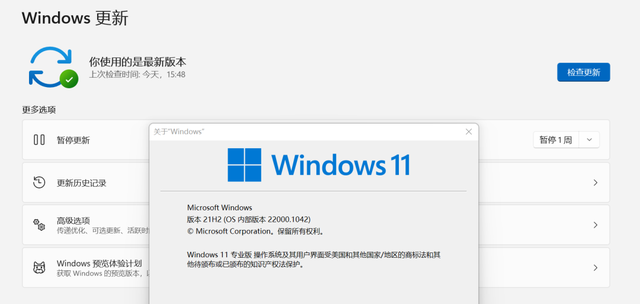
这种方法是通过的 Windows 11 小工具安装助手在线升级。
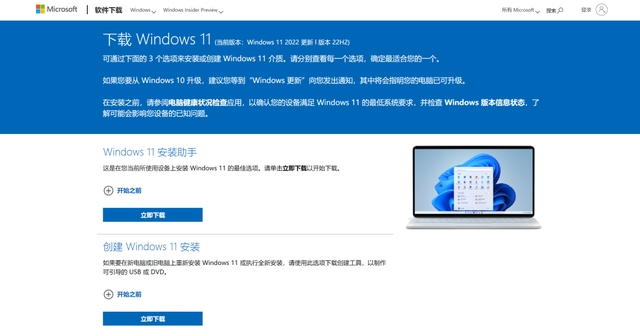 2、通过 Windows 11 升级安装助手
2、通过 Windows 11 升级安装助手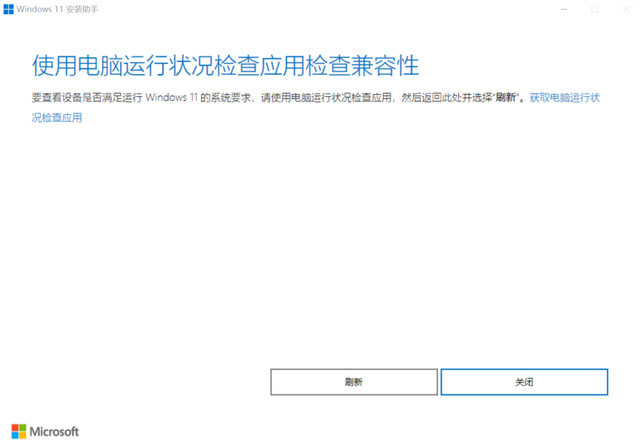
这种方法是通过的 Windows 11 小工具安装助手在线升级。首先打开微软 Windows 11 升级官网,
关注我,私信发关键词 “Win11” 此网站即可获得。找到“Windows 11 点击下面的立即下载安装助手。
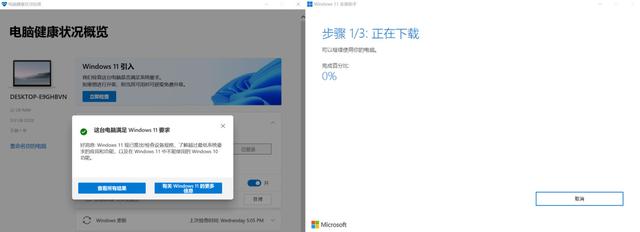
这个小工具在下载后运行,因为要检测当前的系统环境是否支持 Windows 因此,需要下载计算机健康检查的辅助程序。
通过兼容性检查后,可以通过这个小工具下载和安装最新的工具 Windows 11 22H2 了。
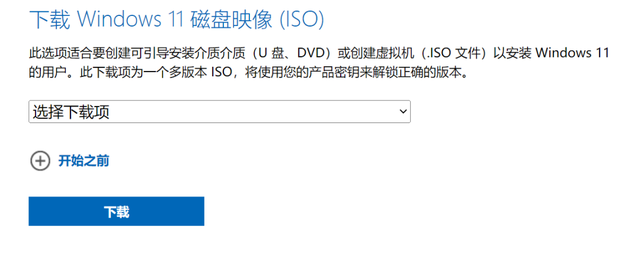
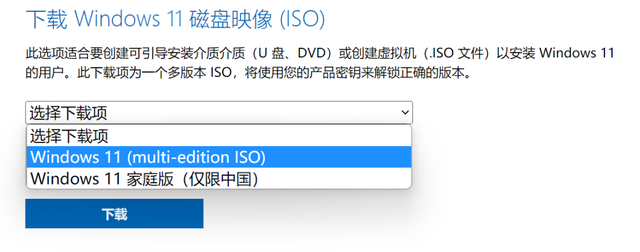
3、通过下载 Windows 11 升级系统镜像
这种方法是安装的 Win11 安装完整的系统镜像。首先,微软仍然需要打开 Windows 11 升级官网,找到下载 Windows 11 磁盘映像(ISO)”。
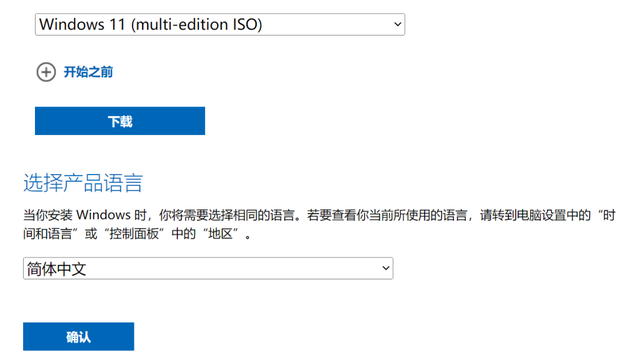
在选择框中可以看到两种下载选择。如果目前运行的是家庭版系统,这里也选择家庭版。如果目前使用其他版本的系统,如专业版,则应在此选择multi-edition ISO(多版本系统镜像)。
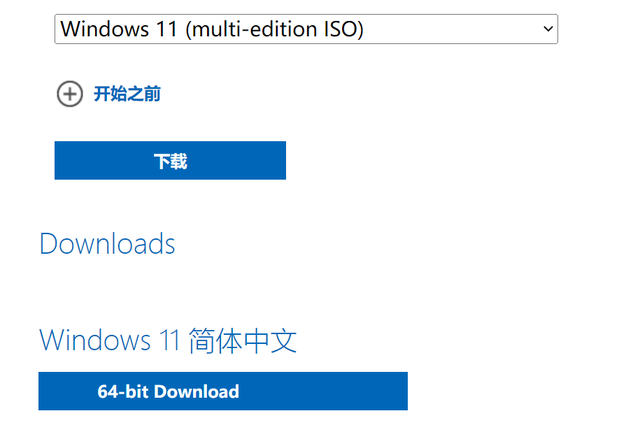
点击下载
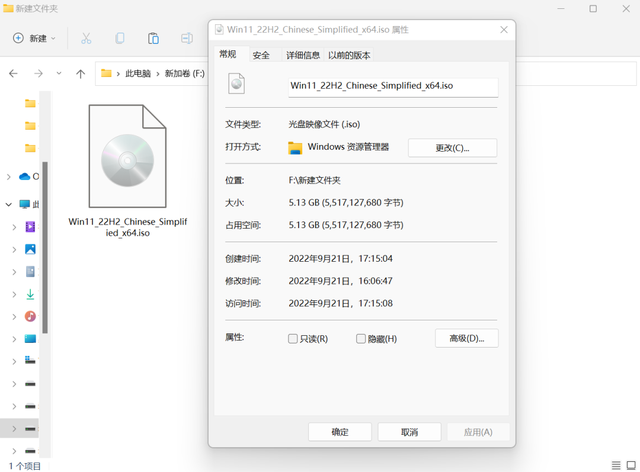
最后点击下面的64-bit Download自动开始下载系统镜像。
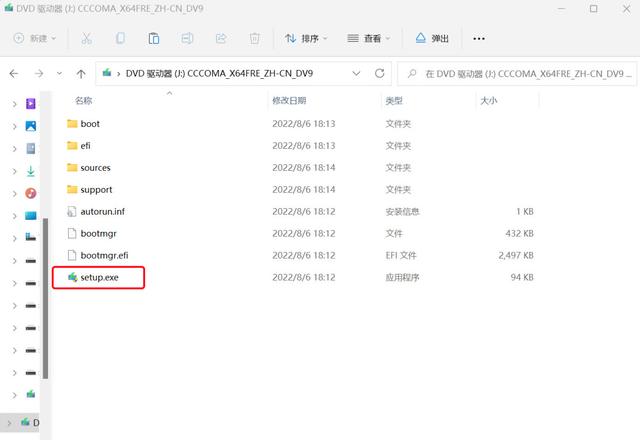
下载后会得到这样一个 ISO 系统镜像可以看到文件体积是 5.13GB,有趣的是和 Windows 11 21H2 第一个正式版本完全相同。
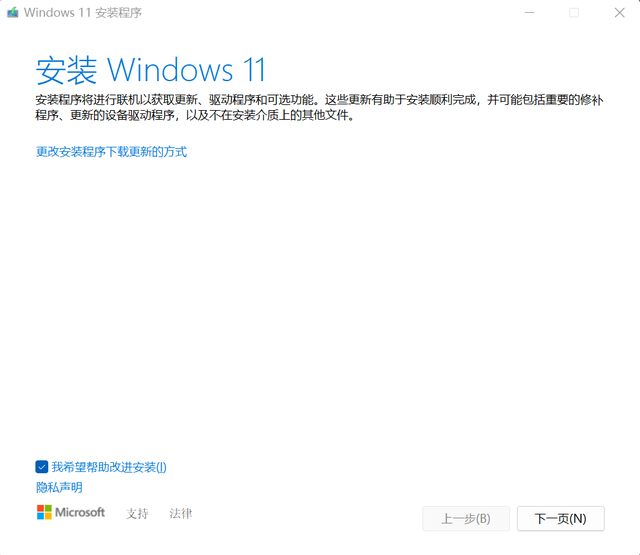
然后双击打开文件,然后双击下图文件夹中的Setup可执行文件开始安装最新系统。
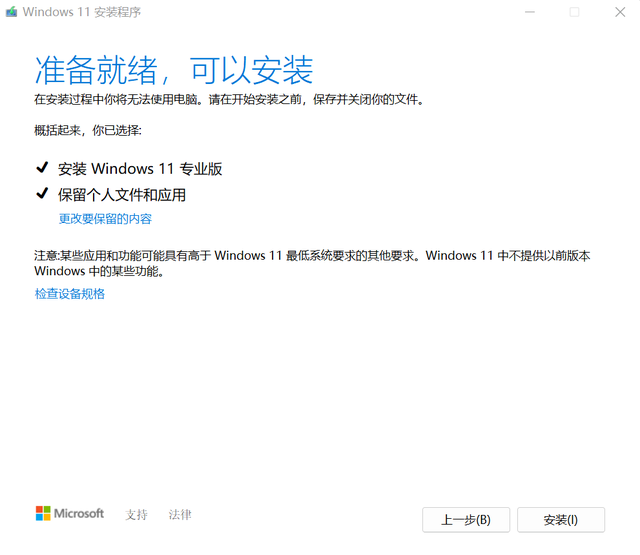 然后根据界面提示进行操作。点击下图中的安装后,您基本上不需要任何操作。您只需等待系统自动安装。计算机可以重启动。
然后根据界面提示进行操作。点击下图中的安装后,您基本上不需要任何操作。您只需等待系统自动安装。计算机可以重启动。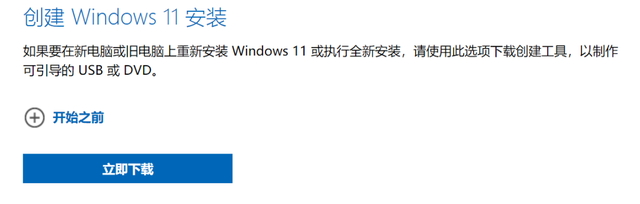
通过创建这种方法 U 盘起动盘并用 U 盘来引导 Windows 系统安装。
首先还是打开微软 Windows 11 升级官网,
关注我,私信发关键词 “Win11” 获取地址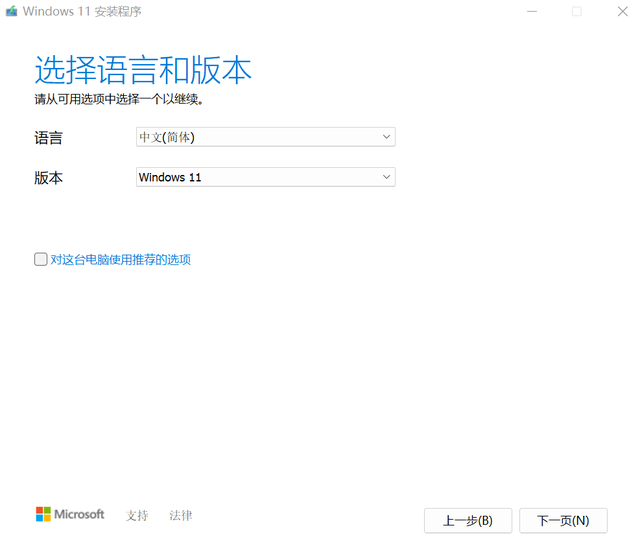 ,打开网页,找到创建 Windows 11 安装,点击立即下载 U 启动盘创建工具。
,打开网页,找到创建 Windows 11 安装,点击立即下载 U 启动盘创建工具。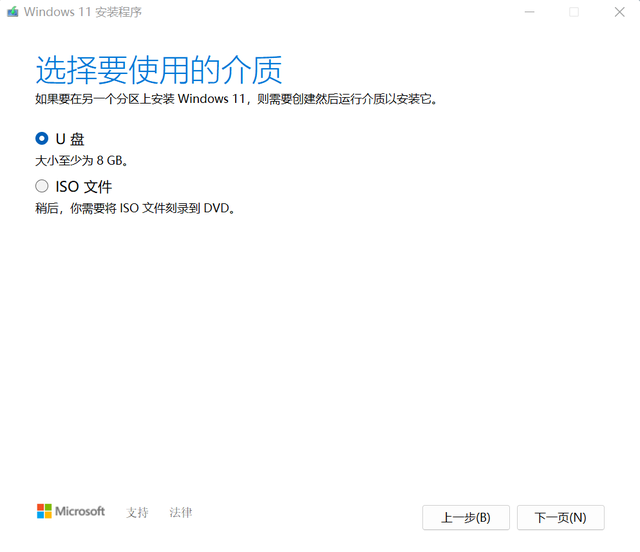 操作此工具,选择语言和版本,选择U 并把盘介质 U 磁盘连接到计算机,这里需要特别注意 U 由于后续生产,盘中数据提前备份 U 在启动盘的过程中,会自动格式化 U 盘。
操作此工具,选择语言和版本,选择U 并把盘介质 U 磁盘连接到计算机,这里需要特别注意 U 由于后续生产,盘中数据提前备份 U 在启动盘的过程中,会自动格式化 U 盘。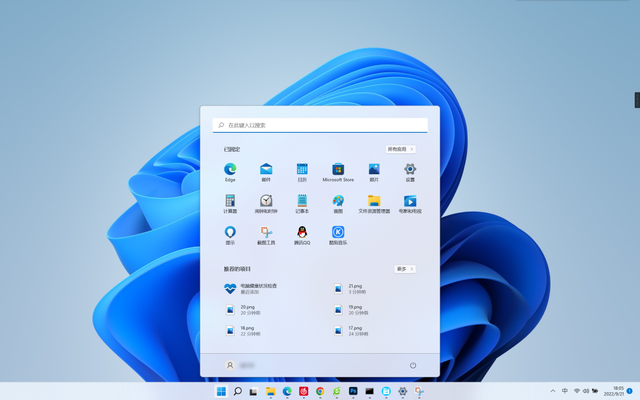
点击下一页 U 磁盘设备将自动下载系统镜像并制作 U 盘启动盘,待制作完成,最后在 PC 设备的 BIOS 中选择 U 启动盘即可开始安装 Windows 11 最新版本。
以上是升级 Windows 11 22H2 的 4 根据推荐的优先级,极客君首先建议通过Windows 为了系统兼容性和操作难度,建议其他三种方法的优先级按照上述介绍顺序逐步降低,即方法 4 是最后推荐的选择。
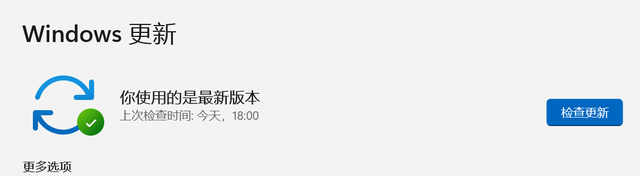 最后,极客君也会带来 Windows 11 22H2 分享正式版本的使用体验,今天是新版本上线的第一天。让我们先 Win11 22H2 飞一会~已戳检查更新N 第二我不相信刷不出来。 22H2 更新推送?!(doge)
最后,极客君也会带来 Windows 11 22H2 分享正式版本的使用体验,今天是新版本上线的第一天。让我们先 Win11 22H2 飞一会~已戳检查更新N 第二我不相信刷不出来。 22H2 更新推送?!(doge)